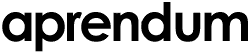Curso a distancia (Online) de Diseño Gráfico y Animación 3D con AutoCAD y 3D Studio Max


Si tu sueño es dedicarte a la industria del diseño y la animación, no puedes perderte este Curso a distancia (Online) de Diseño Gráfico y Animación 3D con AutoCAD y 3D Studio Max por $33.604ars en vez de $49.000ars
Descripción
La industria de la animación va adquiriendo cada vez más relevancia en el mundo audiovisual. Si quieres abrirte camino en este mercado laboral, no pierdas la ocasión de apuntarte a este Curso a distancia (Online) de Diseño Gráfico y Animación 3D con AutoCAD 2015 y 3D Studio Max 2015.
Modela en 3D con AutoCAD y Studio Max todo lo que tu imaginación sea capaz de crear
Gracias a este curso, dominarás dos de los mejores programas informáticos de animación que existen ahora mismo en el mercado.
Por un lado está AutoCAD 2015, potente software que ofrece la posibilidad de modelar en 3D de forma espectacular. Por otro, 3D Studio Max 2015 es la herramienta perfecta y más utilizada para la creación de gráficos y la animación en 3D.
AutoCAD 2015 3D te mostrará la posibilidad de hacer un dibujo de forma precisa y colorear sombreados para aportarle más realismo. De esta manera, sólo quedará darle un sistema de coordenadas para agregarle la tercera dimensión. Además, aprenderás a crear todo tipo de efectos especiales e increíbles escenarios onlinees.
3D Studio Max 2015 para Animación es el software de generación 3D más utilizado a nivel profesional. Este programa ofrece la posibilidad de crear escenarios onlinees y animaciones para obtener acabados fotorrealísticos y espectaculares efectos especiales.
Este curso te permitirá modelar en 3 dimensiones todo lo que tu imaginación sea capaz de crear. El programa formativo utiliza una pedagogía eminentemente práctica y efectiva que te permitirá avanzar fácilmente.
El manejo de estos programas es imprescindible en numerosos entornos profesionales, como arquitectura, ingenierías, diseño industrial, etc. El curso incluye numerosas prácticas, así como explicaciones audiovisuales y cuestionarios.
Características
Curso a distancia (Online) de Diseño Gráfico y Animación 3D con AutoCAD y 3D Studio Max, de 70 horas de duración.
Al finalizar, recibirás tu Certificación Acreditativa.
- Tendrás 3 meses para completar el curso.
- Impartido por Lecciona.
- El software no viene incluido.
- Tutoría online disponible durante la realización del curso.
- Ponte tu propio horario ya que el curso es online.
- El curso incuye material en pdf, ejemplos, ejercicios prácticos y cuestionarios.
- Al finalizar, recibirás tu Certificación Acreditativa verificable en: www.lecciona.com/certificados
¿A quién va dirigido?
Este Curso a distancia (Online) está dirigido a todas aquellas personas que deseen aprender animación 3D con dos de los softwares más utilizados en este campo, imprescindibles para numerosas profesiones.
Temario del curso
3D STUDIO MAX 2015 PARA ANIMACIÓN (30h):
1. Conociendo 3ds Max 2015
1.1 Introducción a Autodesk 3ds Max 2015
1.2 Requerimientos técnicos
1.3 Ejecución de Autodesk 3ds Max 2015
1.4 Flujo de trabajo de un proyecto
1.5 El Interfaz de Usuario (IU)
1.6 Barra de menus
1.7 Barras de herramientas
1.8 Visores
1.9 La pestaña Ventanas gráficas
1.10 Trabajar en modo experto
1.11 Desactivación de un visor
1.12 Control de representación de visores
1.13 Selección de niveles de degradación adaptativa
1.14 Usar la herramienta de navegación ViewCube
1.15 Trabajar con el control SteeringWheels
1.16 Trabajar imagenes de fondo en los visores
1.17 Cambiar la apariencia de la interfaz de Autodesk 3ds Max 2015
1.18 Cargar escenas guardadas
1.19 Guardar escenas
1.20 Guardar selecciones
1.21 Salir de Autodesk 3ds Max 2015
1.22 Práctica - Peón de ajedrez
1.23 Práctica - La interfaz
1.24 Cuestionario: Conociendo 3ds Max 2015
2. Creación de primitivas
2.1 Primitivas estándar
2.2 Caja (Box)
2.3 Cono (Cone)
2.4 Esfera (Sphere)
2.5 Geoesfera (GeoSphere)
2.6 Cilindro (Cylinder)
2.7 Tubo (Tube)
2.8 Toroide (Torus)
2.9 Pirámide (Pyramid)
2.10 Tetera (Teapot)
2.11 Plano (Plane)
2.12 Primitivas extendidas
2.13 Poliedro (Hedra)
2.14 Nudo toroide (Torus Knot)
2.15 Caja Chaflan (ChamferBox)
2.16 Cilindro Chaflan (ChamferCyl)
2.17 Bidón (OilTank)
2.18 Cápsula (Capsule)
2.19 Huso (Spindle)
2.20 Extrusión en L (L-Ext)
2.21 Gengon
2.22 Extrusión en C (C-Ext)
2.23 Onda Anillo (RingWave)
2.24 Hose
2.25 Prisma (Prism)
2.26 Cuadrículas de corrección
2.27 Creación de primitivas con el teclado
2.28 Modificación de primitivas
2.29 Práctica - Primitivas animadas
2.30 Cuestionario: Creación de primitivas
3. Selección de objetos
3.1 Introducción a la selección de objetos
3.2 Selección de objetos individuales con el ratón
3.3 Selección por región
3.4 Modos de región parcial y completa
3.5 Selección por nombres de objetos
3.6 Selección por color
3.7 Conjuntos de selección con nombre
3.8 Filtros de selección
3.9 Seleccionar por capa
3.10 Bloquear conjunto de selección
3.11 Grupos
3.12 Práctica - Selección
3.13 Cuestionario: Selección de objetos
4. Representación de los objetos
4.1 Colores de objeto
4.2 Selector de colores
4.3 Definición de colores personalizados
4.4 Selección de objetos por color
4.5 Opciones de representación
4.6 Color de presentación
4.7 Ocultar (No mostrar objetos)
4.8 Congelar objetos
4.9 Optimización de la presentación
4.10 Presentación de vínculos
4.11 Práctica - Creación de logotipos flotantes
4.12 Práctica - Rayos láser animados
4.13 Cuestionario: Representación de los objetos
5. Transformación de objetos
5.1 Aplicación de transformaciones
5.2 Desplazamiento de objetos
5.3 Rotación de objetos
5.4 Escala de objetos
5.5 Animación de transformaciones
5.6 Coordenadas de transformación
5.7 Centros de transformación
5.8 Uso de las restricciones a los ejes
5.9 Práctica - Transformaciones
5.10 Cuestionario: Transformación de objetos
6. Vista esquemática
6.1 Utilidad de la vista esquemática
6.2 Trabajar con la vista esquemática
6.3 Ventana Schematic View
6.4 Configuración de la vista esquemática
6.5 Operaciones básicas en la ventana Schematic View
6.6 Práctica - Pelota de fútbol
6.7 Práctica - Modelado de un cepillo de dientes
6.8 Cuestionario: Vista esquematica
7. Cámaras
7.1 Cámaras en 3ds Max
7.2 Crear cámaras
7.3 Creación de una vista de camara
7.4 Mover las cámaras
7.5 Parámetros de la camara
7.6 Práctica - Placa Corporativa
7.7 Práctica - El ataque del platillo
7.8 Cuestionario: Cámaras
8. Materiales
8.1 Editor de materiales
8.2 Ventanas de presentación preliminar del Editor de materiales
8.3 Controles de materiales
8.4 Aplicación de materiales a los objetos de una escena
8.5 Material-Map Browser
8.6 Definición de los parámetros básicos de un material
8.7 Almacenamiento de materiales nuevos
8.8 Otro tipo de materiales no estándar
8.9 Imágenes bitmap
8.10 Utilización de imágenes bitmap en materiales
8.11 Coordenadas de mapeado
8.12 El modificador Mapa UVW
8.13 Materiales de procedimiento
8.14 Materiales Matte-Shadow
8.15 Materiales de emisión de rayos (Raytrace)
8.16 Práctica - Juego de bolos
8.17 Práctica - Mapeado por cara
8.18 Cuestionario: Materiales
9. Métodos básicos de animación
9.1 Introducción a las animaciones
9.2 Utilización del cuadro de diálogo Configuración de tiempo
9.3 Animaciones previas
9.4 Trayectorias
9.5 Track View
9.6 Las ventanas Arbol jerárquico y Edición
9.7 Asignación de controladores
9.8 Filtros
9.9 Tipos fuera de rango
9.10 Inclusión de sonidos en Track View
9.11 Barra de pistas (Track Bar)
9.12 Práctica - Rebote de una tetera que se convierte en pelota
9.13 Cuestionario: Métodos básicos de animación
10. Jerarquías y cinemática
10.1 Jerarquía de objetos
10.2 Cinemática directa
10.3 Vinculación jerárquica de objetos
10.4 Bloqueo de ejes en una jerarquía
10.5 Liberación de ejes vinculados
10.6 Cinemática inversa (CI)
10.7 Definición de parametros de unión
11. Posproducción de escenas
11.1 Edición en Video Post
11.2 Barra de herramientas de Video Post
11.3 Barra de estado de Video Post
11.4 Composición en Video Post
11.5 Generación de una salida en archivo
11.6 Efectos de representación
11.7 Cuestionario Posproduccion de escenas
11.8 Cuestionario: Posproducción de escenas
11.9 Cuestionario: Cuestionario final
AutoCAD 2015 3D (40h):
1. Primer contacto con AutoCAD
1.1 Información del programa
1.2 Novedades de AutoCAD 2015
1.3 Requisitos del sistema
1.4 Ejecución de AutoCAD
1.5 Pantalla de bienvenida de AutoCAD
1.6 Cuadro de diálogo Inicio
1.7 Abrir un dibujo existente
1.8 Empezar un dibujo desde el principio
1.9 Empezar un dibujo basado en una plantilla
1.10 Utilizar asistentes para configurar un dibujo nuevo
1.11 Buscar archivos de dibujo para abrirlos
1.12 Guardar archivos de dibujo
1.13 Cerrar un dibujo
1.14 Salir de AutoCAD
1.15 Práctica - Creación de dibujos nuevos
1.16 Cuestionario: Primer contacto con AutoCAD
2. Interfaz y entorno de dibujo
2.1 La pantalla de trabajo del nuevo AutoCAD
2.2 Uso del ratón
2.3 Menus contextuales
2.4 Organización de las Ventanas de vista
2.5 Guardar la configuración de Ventanas gráficas
2.6 Visualización del dibujo
2.7 Zoom (acercar o alejar una vista)
2.8 Zoom en tiempo real
2.9 Encuadre
2.10 Vista preliminar
2.11 Configurar la visualización de la interfaz
2.12 Perfiles de usuario
2.13 Práctica - Creación de una pieza mecánica
2.14 Práctica - Visualización con Zoom y Encuadre
2.15 Cuestionario: Interfaz y entorno de dibujo
3. Configurando el dibujo
3.1 Conjuntos de planos
3.2 Estableciendo la escala
3.3 Unidades de dibujo
3.4 Ubicación geográfica de un dibujo
3.5 Utilización de capas
3.6 Creación de capas
3.7 Convertir una capa en actual
3.8 Desactivar y activar capas
3.9 Inutilización de capas
3.10 Bloquear y desbloquear capas
3.11 Cambio de las propiedades de las capas
3.12 Filtración de capas
3.13 Eliminación de capas
3.14 Capa previa
3.15 Estados de capa
3.16 Cuestionario: Configurando el dibujo
4. Ayudas de dibujo
4.1 Dibujo de forma precisa
4.2 Rejilla
4.3 Modo Forzcursor
4.4 Referencias de dibujo
4.5 Activación de referencias a objetos implicitas
4.6 Orto
4.7 AutoTrack
4.8 Entrada dinámica
4.9 Punto
4.10 Dividir un objeto
4.11 Graduar un objeto
4.12 Barra de herramientas Consultar
4.13 Línea auxiliar
4.14 Rayos
4.15 Igualar propiedades
4.16 Práctica - Utilización del rastreo y de Autosnap
4.17 Cuestionario: Ayudas de dibujo
5. Trabajo en 3D
5.1 Conceptos básicos sobre 3D
5.2 Vistas estándar
5.3 Vistas isométricas
5.4 Definición de un sistema de coordenadas en el espacio 3D
5.5 Trabajar con varias Ventanas gráficas
5.6 Uso de vistas ortogonales e isométricas
5.7 Grupo Vistas
5.8 ViewCube
5.9 Creación de vistas de cámara
5.10 Visualización dinámica
5.11 Orbita libre
5.12 Órbita continua 3D
5.13 Ruedas de navegación (SteeringWheels)
5.14 Herramientas de las ruedas de navegación
5.15 Encuadre 3D
5.16 Zoom 3D
5.17 Pivotar
5.18 Ajustar distancia
5.19 Paseo y vuelo por un dibujo
5.20 Planos de delimitación de ajustes 3D
5.21 Definir una vista mediante el trípode
5.22 Práctica - Vistas de piezas
5.23 Cuestionario: Trabajo en 3D
6. Creación de modelos 3D
6.1 Descripción general del modelado 3D
6.2 Creación de mallas
6.3 Creación de primitivas de mallas 3D
6.4 Creación de mallas a partir de otros objetos
6.5 Creación de mallas personalizadas (originales)
6.6 Creación de mallas mediante conversión
6.7 Superficies
6.8 Creación de superficies de Procedimiento
6.9 Creación de superficies NURBS
6.10 Creación de sólidos y superficies a partir de líneas y curvas
6.11 Extrusión
6.12 Barrido
6.13 Solevación
6.14 Revolución
6.15 Pulsar o tirar de áreas delimitadas
6.16 Creación de primitivas de sólidos 3D
6.17 Práctica - Creación de una mesa
6.18 Práctica - Suplados
6.19 Práctica - Construcción de llaves 3D
6.20 Práctica - Creación de habitación en 3D
6.21 Práctica - Construcción de un templo
6.22 Cuestionario: Creación de modelos 3D
7. Modificación de objetos 3D
7.1 Información general sobre la modificación de objetos 3D
7.2 Uso de gizmos para modificar objetos
7.3 Uso de pinzamientos de subobjetos 3D
7.4 Uso de pinzamientos para editar sólidos 3D y superficies
7.5 Objetos de sección
7.6 Operaciones booleanas con sólidos
7.7 Edición de sólidos
7.8 Edición de superficies
7.9 Edición de superficies NURBS
7.10 Edición de mallas
7.11 Adición de pliegues a una malla
7.12 Modificación de caras de malla
7.13 Creación y cierre de huecos de malla
7.14 Práctica - Pieza sólida 3D
7.15 Práctica - Perspectiva isométrica
7.16 Práctica - Acotación de sólidos
7.17 Práctica - Edición de superficies
7.18 Práctica - Edición de mallas
7.19 Cuestionario: Modificación de objetos 3D
8. Representación y modelizado de objetos
8.1 Estilos visuales
8.2 Introducción al modelizado
8.3 Eliminación de superficies ocultas
8.4 Configuración de las condiciones de modelizado
8.5 Creación de valores predefinidos de modelizado personalizados
8.6 Control del entorno de renderizado
8.7 Iluminación
8.8 Tipo de luces
8.9 Uso de sombras
8.10 Materiales
8.11 Aplicación de materiales
8.12 Mapeado
8.13 Ajuste de mapas en objetos y caras
8.14 Guardado de imágenes modelizadas
8.15 ShowMotion
8.16 Práctica - Renderización de una pieza sólida 3D
8.17 Práctica - Modelando vistas
8.18 Práctica - Desarrollo de una salita en 3D
8.19 Cuestionario: Representación y modelizado de objetos
9. Apéndice
9.1 Comandos y Variables de AutoCAD 2015
9.2 Cuestionario: Cuestionario final
- En el proceso de compra te solicitaremos los datos para tu alta en el centro.
- Antes de 72 horas laborables recibirás en tu email las claves para acceder a tu curso.
- Si no recibes las claves antes de 72 horas laborables, por favor, revisa tu carpeta de correo electrónico no deseado o Spam.
- Tienes 3 meses para completar el curso a partir del día que recibas las credenciales de acceso al curso.
- No se admiten devoluciones una vez recibidas las claves de acceso.
- Disponemos de condiciones y precios especiales para grupos. Contacta con nosotros.
Aprendum colabora con Lecciona
Lecciona es un centro privado dedicado a la formación online de calidad. Su característica fundamental es la de ofrecer un servicio al cliente cercano, rápido y eficaz. La oferta de cursos es dinámica y en constante crecimiento para satisfacer la demanda formativa existente. Somos flexibles y nos adaptamos, en lo posible, a las distintas necesidades que se nos presentan en el día a día. La potente plataforma de Teleformación que utilizamos cumple con los principales estándares del mercado y nos permite ofrecer una formación online de alto nivel.